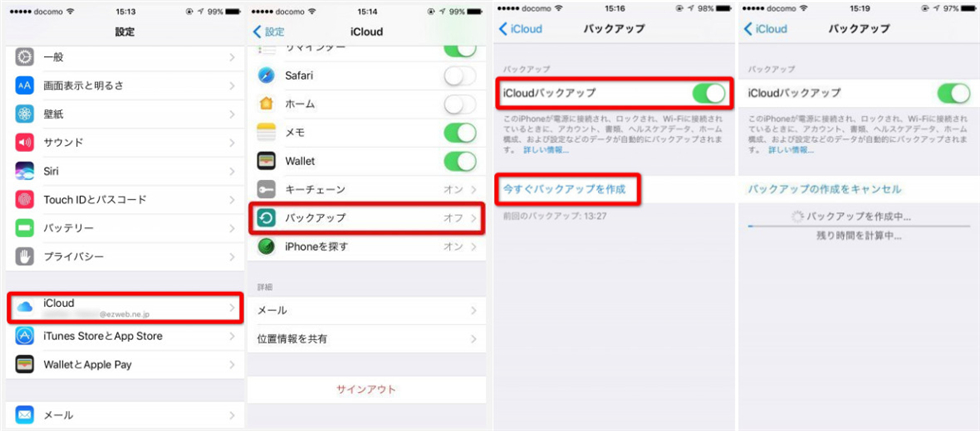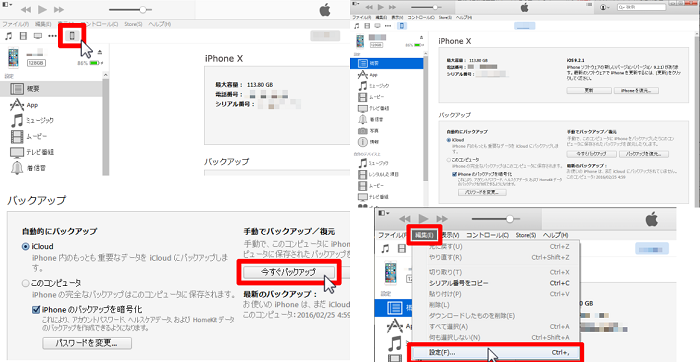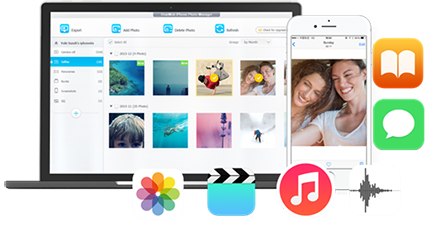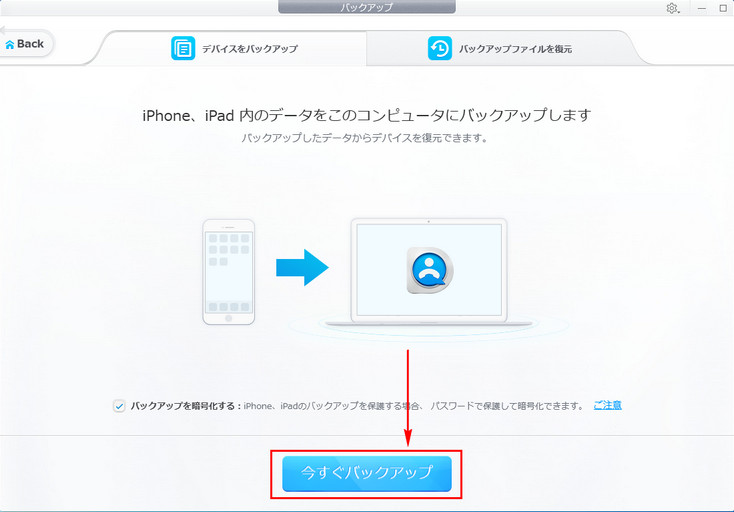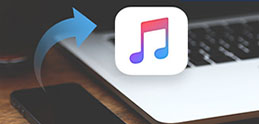DearMob iPhone�}�l�[�W���[�̓���
iTunes�̑���ɂȂ�\�t�g��ڎw���ĊJ�������c�[���Ƃ��āA�����͎��̒ʂ�ł��B
�@�AiTunes���@�\���������BiPhone���ۂ��ƃo�b�N�A�b�v������A�ʐ^��r�f�I�A���y�APDF�t�@�C���A���M���A�A����A�{�C�Y�����Ȃǂ̃f�[�^��I��I�Ƀo�b�N�A�b�v���邱�Ƃ��ł���B
�A�AiCloud��iTunes�o�b�N�A�b�v�̑Ώۂł͂Ȃ��f�[�^�i�E�F�u�T�C�g����_�E�����[�h�����ʐ^��r�f�I�A�p�\�R�������荞�b�c���y���j�͑I��I�Ƀo�b�N�A�b�v���邱�Ƃ��ł���B
�B�A�����N���b�N�����̊ȒP����ŁAiPhone�̃o�b�N�A�b�v����邱�Ƃ��ł���̂ŁAiCloud��iTunes�̂ǂ�������g���₷���B
�C�A���ۂɃe�X�g�������ʁAiPhone�̃o�b�N�A�b�v����鑬�x��iTunes���͂邩�ɑ����B
�D�A�p�\�R����������AiPhone�̃o�b�N�A�b�v����邱�Ƃ��ł���BiTunes�EWi-Fi���Ȃ��ł��g����̂ŁA�ƂĂ��L��B
�E�A�p�\�R���̃f�B�X�N�e�ʎ���ŁAiCloud�𗘗p����Ƃ��̗e�ʐ�����S�z����K�v���Ȃ��B
�F�AiPhone XS�̃o�b�N�A�b�v���Í������邩���R�ɐݒ肷�邱�Ƃ��ł���B
�G�AiTunes�Ńo�b�N�A�b�v���ꂽ�ߋ��f�[�^���������邱�Ƃ��ł���B
�uiTunes���g����iPhone�̃o�b�N�A�b�v���ʓ|���������Ǝv�����v�uiCloud��iPhone�o�b�N�A�b�v�ł��Ȃ��č���v�Ƃ������ɁAiCloud��iTunes�ȊO��iPhone XS�o�b�N�A�b�v�c�[���uDearMob iPhone�}�l�[�W���[�v���������E�߂��܂��B�����āADearMob iPhone�}�l�[�W���[�𗘗p���āAiPhone XS�̃o�b�N�A�b�v����鑀����ȒP�ɐ������܂��B


 FAQ
FAQ ����K�C�h
����K�C�h

 iPhone XS�o�b�N�A�b�v
iPhone XS�o�b�N�A�b�v


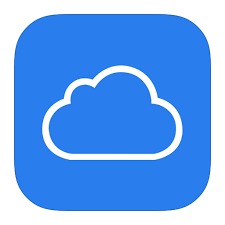
 �����ӁF
�����ӁF